CCS库函数rfft()调用说明(英文原版)
CCS的使用

第四章CCS的使用利用CCS集成开发环境,用户可以在一个开发环境下完成工程定义、程序编辑、编译链接、调试和数据分析等工作环节.使用CCS开发应用程序的一般步骤为:(1)打开或创建一个工程文件.工程文件中包括源程序(C或汇编)、目标文件、库文件、连接命令文件和包含文件.(2)编辑各类文件.如头文件(.h文件),命令文件(.cmd文件)和源程序(.c,.asm文件)等.可以使用一般的编辑软件或CCS集成编辑环境进行各类文件编辑.(3)对工程进行编译.如果有语法错误,将在构建(Build)窗口中显示出来.用户可以根据显示的信息定位错误位置,更改错误.(4)排除程序的语法错误后,用户可以对计算结果/输出数据进行分析,评估算法性能.CCS提供了探针、图形显示、性能测试等工具来分析数据、评估性能.下图为典型CCS集成开发环境窗口示例。
整个窗口由主菜单、工具条、工程窗口、编辑窗口、图形显示窗口、内存单元显示窗口和寄存器显示窗口等构成。
工程窗口用来组织用户的若干程序构成一个项目,用户可以从工程列表中选中需要编辑和调试的特定程序;在源程序编辑/调试窗口中用户既可以编辑程序,又可以设置断点和针(对于C程序),调试程序;反汇编窗口可以帮助用户查看机器指令,查找错误(汇编程序探针、断点的设置应在反汇编窗口中进行);内存和寄存器显示窗口可以查看、编辑内存单元和寄存器.图形显示窗口可以根据用户需要直接或经过处理后显示数据;用户可以通过主莱单Windows条目来管理各窗口.在CCS窗口中单击鼠标右键都可以弹出与此窗口内容相关联的菜单.主菜单和工具条项的具体功能参见附录。
一、建立工程文件与Visual Basic、Visual C和Delphi等集成开发工具类似,CCS采用工程文件来集中管理一个工程.一个工程包括源程序、库文件、链接命令文件和头文件等,它们按照目录树的结构组织在工程文件中.工程构建(编译链接)完成后生成可执行文件.工程视窗显示了工程的整个内容.例如下图显示了工程codec_eg.mak所包含的内容.其中Include文件夹包含源文件中以”.include”声明的文件,Libraies文件夹包含所有后缀为”.lib”的库文件,Source文件夹包含所有后缀为”.c”和”.asm”的源文件.文件夹上的”+”符号表示该文件夹被折叠,”-“表示该文件夹被展开.一)创建、打开和关闭工程命令Project→New用于创建一个新的工程文件(后缀为”.mak”),此后用户就可以编辑源程序、链接命令文件和头文件等,然后加入到工程中.工程编译链接后产生的可执行程序后缀为”.out”.命令Project→Open用于打一个已存在的工程文件,例如用户打开位于”c:\ti\c5400\dsk\examples\dsp”目录下的codec_eg.mak工程文件时, 工程中包含的各项信息也被载入,其工程窗口如前图所示.命令Project→Close用于关闭当前工程文件.二)在工程中添加/删除文件以下任一操作都可以添加文件到工程中:①选择命令Project→Add File to Project …②在工程视图中右键单击调出关联菜单,选择Add File…在工程中源文件、链接命令文件及库文件(Libraries)需要用户指定加入,头文件(Include 文件)通过扫描相关性(Scan All Dependencies)自动加入到工程中.在工程视图中右键单击某文件,从关联莱单中选择”Remove from project”可以从工程中删除此文件.三)编辑源程序CCS集成编辑环境可以编辑任何文本文件(对C程序和汇编程序),可以打开多个窗口或对同一文件打开多个窗口,进行多窗口显示.点击主莱单命令File→New→Source File弹出编辑窗口进行编辑.四)工具条和快捷键命令View→Standard Toolbar和View→Edit Toolbar分别调出标准工具条和编辑工具条.工具条上按钮的含义参见附录。
CCSv5使用教程

Code Composer Studio v5
• CCSv5分为两个阶段 – 5.0 • 不是为了替代CCSv4 • 针对需要在设备上运行Linux的用户与多核C6000的用户 • 增加了一些在CCSv4上没有的Linux的调试功能 • 现已被CCSv5.1取代,不再提供技术支持 – 5.1 • 针对CCSv4的替换版,面向所有用户 • 支持Windows和Linux – 注意,并非所有的仿真器(emulator)有Linux版支持 • SD DSK / EVM板载仿真器,XDS560 PCI没有支持 – 大多数的USB / LAN仿真器将被支持 • XDS100,SD510USB/USB+,560v2,BH560m/bp/lan – HTTP:/ / /index.php/ Linux_Host_Support
Code Composer Studio Workshop
议程
概括介绍 - 什么是Code Composer Studio - 产品路线图 - Code Composer Studio V5 的新功能(对比 V4)
研讨会 - 熟悉CCSv5.1的环境 - TMS320F28069 controlSTICK
CCS APPS
什么是Code Composer Studio?
• TI嵌入式处理器的集成开发环境(IDE) – 包括调试器,编译器,编辑器,操作系统, 等等 – IDE基于Eclipse开源软件框架(v4+) – 融合了TI设备的支持与功能 • CCSv5是基于原版的 Eclipse – CCS使用未修改的Eclipse版本 • TI将直接向开源社区提交改进 – 用户可以随意的将各种其他厂商的Eclipse插件或TI的工具拖放到现有的 Eclipse环境 – 用户可以享受到Eclipse中所有最新的改进所带来的便利 • 集成额外的工具 – 操作系统的应用程序开发工具(Linux操作系统,Android的...) – 代码分析,源代码控制...
很棒的CCS使用详细讲义
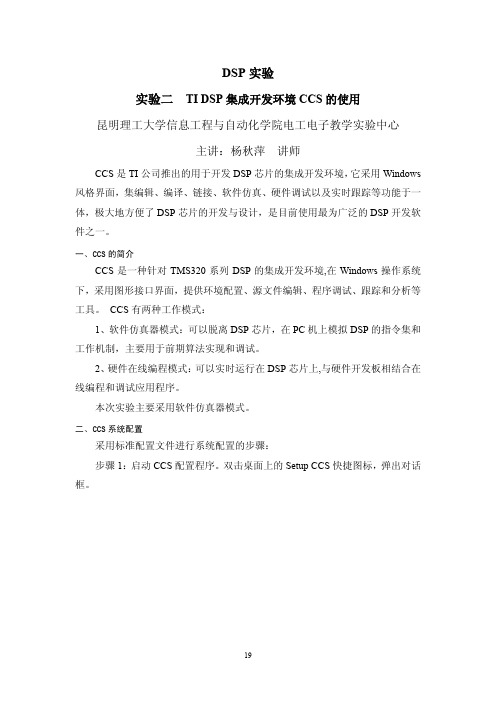
断点以及变量观察窗口来达到此目的。在达到断点后,使用单步执行命令。
24
1) 选 FileReload Program。 2) 在工程视图中双击文件 volume.c,打开代码窗口。将光标置于下面的语 句行: dataIO; 3) 单击工具按钮 (Toggle Breakpoint)或按 F9。选择边区(编辑区左
22
3.
察看源代码 在工程视图中 volume.c 上双击,就可在 CCS 右边窗口中察看源代码。 请注意该程序中的以下部分: 在进入 main 函数后打印出一条消息,并进入死循环。循环体中程序 调用了 dataIO 以及其他一些过程函数。 在过程函数中,将输入缓冲区(input buffer)中的每一个数值乘以增 益(gain) ,并将结果放入输出缓冲区(output buffer) 。程序也将调 用汇编载入例程, 该例程按照传递给它的 processingLoad 取值来消耗 指令周期。 本例中 dataIO 函数除了返回之外不做其他任何动作。我们在这里不 使用 C 代码来完成 I/O, 而是利用 CCS 中的一个探针 Probe Point 来 从主机的文件中读入数据并放入 inp_buffer 区域。
边的灰色竖条部分)标示出断点已经设置(红色点图标)。如果选择边 区无效(用 OptionCostomizeEditor Properties 来设置),择行显示用 粉红色高亮显示。(用 OptionCostomizeColor 可改变颜色。) 4) 选 ViewWatch Window,在 CCS 的右下角将出现一个分离区域,程序 运行时该区域显示观察变量的取值。默认时选中局部观察标签 Watch Locals,显示当前执行的函数中的局部变量。 5) 如果程序没有停留在 main 处,选 DebugGo Main。 6) 选 DebugRun,或按 F5,或图标 。
CCS5使用说明

CCS5使用说明1CCS5.3安装与破解CCS的安装文件可以去TI官网下载,下载地址:/index.php/Download_CCS?DCMP=dsp-mc-opemmp-12 0828&HQS=dsp-mc-opemmp-pr-sw3安装文件有在线安装文件(Web)和离线安装包(Off-line),选一个下载就先行。
安装之前先退出360等安全和杀毒软件,然后双击ccs_setup_5.3.0.00090.exe,进入安装这个警告有时会出现,忽略,点击Yes勾选I accept,Next安装目录默认,最好不要改,否则可能会出现莫名其妙的错误。
Next安装类型,Custom:用户选择支持的器件;Complete Feature Set:全器件版本,此版本占用空间比较大,这里我们选择Custom,Next选择器件类型,若使用的是TMS320F28335DSP,勾选C28x32-bit Real-time MCUS。
其他类型自选。
选择支持的器件越多,Install size越大。
Next勾选Device Software,安装TI的实时操作系统,Next选择仿真器版本,勾选XDS100系列仿真器,TI Emulators系统默认勾选,NextNext安装时间较长,耐心等待。
在win7系统中出现这个警告时,勾选“始终信任来自Texas Instruments Incorporated的软件”,点击安装。
安装结束,Finish。
破解文件crack网上去搜索,破解方法大同小异,自己多次试验,直至破解成功。
这里选择一个大学计划的License,复制CCSv5-China-University-Site_License.lic。
粘贴到安装目录:ti/ccsv5/ccs_base/DebugServer/license下。
双击桌面CCS图标。
提示选择工作空间,这里使用默认路径,不要修改,同时勾选Use this as the default and do not ask again。
CCS5.5的详细操作说明

7、同理:按第 3~6 步骤,继续添加其它标准的或者自已编写的头文件路径,如下图:
8、添加所需的头文件路径完成后,点击
,返回如下界面,即
下的 Includes 出现了刚才设置头文件的搜索路,如下图:
第七步:设置库文件(lib)的搜索路径 1、鼠标指向工程
,点击鼠标右键选中“Properties”如下图:
11、点击
出现如下对话框:
12、点击
,出现如下对话框:
13、烧录完成后,鼠标指向
,然后点击鼠标右键选择
,如下图示:
14、点击
后,即可断开仿真器 xds100v2 与开发板的连接(若再次点击,则仿真器 xds100v2 连接开发板),如下图示:
15、关掉开发板的供电(不用拨出 xds100v2 与开发板的 JTAG 接口),然后重新上电,这时开发板处 flash 运行状态了。
,点击鼠标右键,出现如下对话框:
3、点击鼠标左键
,出现如下对话框,如下图:
4、点击
,即可删除
窗口下的工程,如下图:
第二步:设置工程文件的存放路径 1、首先新建一个文件夹,如下图:
2、选择工程的储存位置,FileÆSwitch WirkspaceÆOther,如下图:
3、点击
出现如下对话框:
3、点击 出现如下对话框:
4、点击
出现如下对话框,并选择头文件路径位置 CpuTimer0_RAM\DSP2803x_common\include,如下图:
5、点击
后返回如对话框:
6、点击
后返回如下界面,即添加了头文件的搜索路径为 F:\DSP_exe\CpuTimer0_RAM\DSP2803x_common\include 目录下,如下图:
CCS使用简介
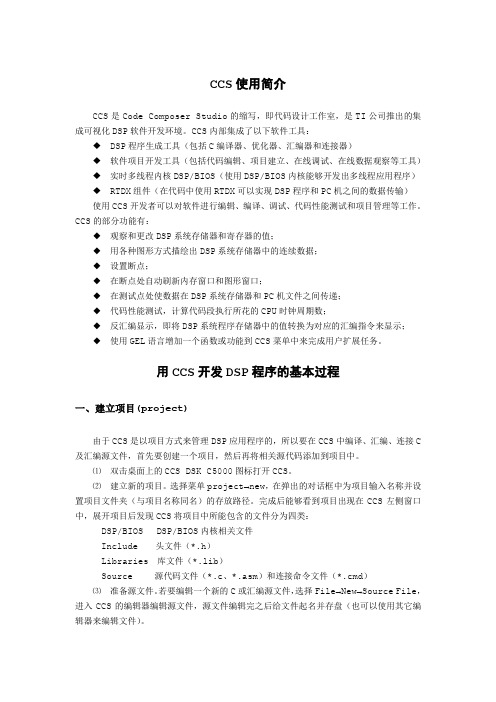
CCS使用简介CCS是Code Composer Studio的缩写,即代码设计工作室,是TI公司推出的集成可视化DSP软件开发环境。
CCS内部集成了以下软件工具:◆DSP程序生成工具(包括C编译器、优化器、汇编器和连接器)◆软件项目开发工具(包括代码编辑、项目建立、在线调试、在线数据观察等工具)◆实时多线程内核DSP/BIOS(使用DSP/BIOS内核能够开发出多线程应用程序)◆RTDX组件(在代码中使用RTDX可以实现DSP程序和PC机之间的数据传输)使用CCS开发者可以对软件进行编辑、编译、调试、代码性能测试和项目管理等工作。
CCS的部分功能有:◆观察和更改DSP系统存储器和寄存器的值;◆用各种图形方式描绘出DSP系统存储器中的连续数据;◆设置断点;◆在断点处自动刷新内存窗口和图形窗口;◆在测试点处使数据在DSP系统存储器和PC机文件之间传递;◆代码性能测试,计算代码段执行所花的CPU时钟周期数;◆反汇编显示,即将DSP系统程序存储器中的值转换为对应的汇编指令来显示;◆使用GEL语言增加一个函数或功能到CCS菜单中来完成用户扩展任务。
用CCS开发DSP程序的基本过程一、建立项目(project)由于CCS是以项目方式来管理DSP应用程序的,所以要在CCS中编译、汇编、连接C 及汇编源文件,首先要创建一个项目,然后再将相关源代码添加到项目中。
⑴双击桌面上的CCS DSK C5000图标打开CCS。
⑵建立新的项目。
选择菜单project→new,在弹出的对话框中为项目输入名称并设置项目文件夹(与项目名称同名)的存放路径。
完成后能够看到项目出现在CCS左侧窗口中,展开项目后发现CCS将项目中所能包含的文件分为四类:DSP/BIOS DSP/BIOS内核相关文件Include 头文件(*.h)Libraries 库文件(*.lib)Source 源代码文件(*.c、*.asm)和连接命令文件(*.cmd)⑶准备源文件。
ccsv5.5使用说明

CCSV5.5使用说明S总体说明在相机开发过程中使用3种功能1 烧录芯片第一次下载uboot2 调试相机内部的程序如uboot dsp m3等3 算法开发:在CCS中开发算法封装成库或者源代码拷贝到相机中Ccs版本:CCS5.5.0.00077_win32.zipVLIB版本:vlib_c674x_obj_3_0_1_0_Win32.exeSEED XDS560v2 驱动:SEED-XDS560v2 Driver.exe下面具体说明以上3种功能:2.算法开发:1、打开软件2、选择工作区域单击OK3、建立简单的CCS工程4、配置工程信息(编译成lib文件)注意如果只是选择Empty Projects就是直接点击Finish结束,选择SYS/BIOS的话会有next 需要选择 SYS/BIOS,SYS/BIOS可以自己添加相机内部的sys/bios (拷贝相机内部的sys/bios 到CCS安装目录下)选择Typical 或者Typical(with ··)配置工程信息(编译成out文件) 注意”Connection”选择对应的仿真器5、继续配置6、界面介绍:View project explorer 出现工程界面7、为了可以在DSP上面仿真需要如下配置频率修改为25526932,针对DM8127修改,之后进行Ctrl+s 进行保存;修改的频率为系统提示给出上图为修改程序的heap空间8、输出文件为静态库和可执行文件的工程区别9、编译lib文件或者out文件时需要设置输出格式为ELF格式。
工程–》properties 出现如下:9、编译在使用CCS开发算法仿真调试时不需要再相机内部设置等待状态;调试相机内部原有代码时需要使用断点●在CCS下编译功能性程序:编译成功后,相机正常运行,就可以仿真此程序●在CCS下编译成lib文件在工程中添加如下头文件编译好后拷贝出:相机内部对应修改:编译好的lib库和对应的头文件拷贝到相机内部;Lib放在:/ipnc_mcfw/mcfw/src_bios6/links_c6xdsp/alg/dmva/lib需要修改\ipnc_mcfw\makerules\rules_c674.mk LIB_PATHS 中添加:$(MCFW_ROOT_PATH)/mcfw/src_bios6/links_c6xdsp/alg/dmva/lib/LIB2.lib头文件放在:/ipnc_mcfw/mcfw/src_bios6/links_c6xdsp/VA在va中调用相关实现lib在CCS中调用VLIB库开发算法:1、ccs建立工程调试主要的问题在如何加载和输出文件(图像文件过大,利用正常的C函数fopen fread之类的效率太低)就是利用ccs的探针功能将文件加载和输出,ccs对于文件的加载和输出的格式有以下要求;因为在相机中dsp处理的为YUV420SP NV12,所以需要把YUV转换为CCS可以加载的DAT 文件;a.后缀名为.datb.文件头0的地方需要相对应填0即可把YUV420 YUV422格式转化为CCS可以加载的DAT文件Create_CCS_DAT_File工程CCS处理完成后也是输出DAT文件;需要把此dat文件在转换到YUV图像,转换方法:Change_CCS_file_To_YUV工程(第一步先要提取出处理前的YUV图像UV数据,然后再转换dat文件)详见《关于windows下针对CCS仿真所做的格式转换软件的说明.docx》c.在文件准备好的前提下,在ccs下写好的代码进行编译,调试,以下为调试界面仅供参考d.在代码左边行号边上双击断点位置为进入函数分析数据前添加如在VLIB_dilate_bin_square函数前后设置断点:断点要在debug模式下添加出现红框中的符号,在右上角的框中有下图的窗口若没有从菜单栏中veiw中选择Breakpointe.在Breakpoints的框中选择刚刚生成的断点,右击如图选择Breakpoint Properties进入下图界面数据输出到文件的操作类似具体选项如下:注意:调试的时候需要将*.cfg中的heap的size的参数需要修改大一点否则算法中malloc函数申请空间时会失败调试编写的程序:view –》出现:CCS添加VLIB库:工程文件 ==》右键属性出现上图添加头文件:如果把调用VLIB的算法移植到相机需要在相机中移植VLIB库:仿真器驱动安装;在安装仿真器的驱动时需要把驱动安装到CCS的安装目录:C:\ti\ccsv5\ccs_base下;参考《SEED-XDS560v2PLUS仿真器安装、使用指南(Rev.B).pdf》License注册:点击“launch license setup ”进入界面第1项,会进入到TI官网登陆后填写序列号(SEED 提供);后会发送CCSv5_License.lic文件到邮箱;然后再点击“launch license setup ”第2项,加载license 文件;到此加载成功以上算法开发总结完成S调试相机内部的代码调试配置完成界面如下:1.在Rules.make文件里面修改为debug模式编译应用程序。
DSP课程设计运用CCS工具实现快速傅里叶变换(FFT)

摘要本次课程设计主要运用CCS这一工具实现快速傅里叶变换(FFT)。
CCS(Code Composer Studio)是一种针对TM320系列DSP的集成开发环境,在Windows操作系统下,采用图形接口界面,提供环境配置、源文件编辑、程序调试、跟踪和分析等工具,可以帮助用户在一个软件环境下完成编辑、编译、链接、调试和数据分析等工作。
CCS有两种工作模式,即软件仿真器和硬件在线编程。
软件仿真器工作模式可以脱离DSP芯片,在PC上模拟DSP的指令集和工作机制,主要用于前期算法实现和调试。
硬件在线编程可以实时运行在DSP芯片上,与硬件开发板相结合进行在线编程和调试应用程序。
关键词:CCS; 快速傅里叶变换(FFT);目录第1章概述 (2)1.1设计任务 (2)1.2设计要求 (3)第2章快速傅里叶变换FFT的原理 (3)2.1离散傅里叶变换DFT (3)2.2.快速傅里叶变换FFT (4)第3章方案设计 (7)3.1设计程序流程图 (7)3.2在CCS环境下加载、调试源程序 (8)第4章主要参数 (13)4.1N的参数设置 (13)4.2CMD源文件代码: (13)4.3C文件源码: (14)第五章实验结果及分析 (19)5.1作图得到输入信号的功率图谱 (19)5.2FFT变换结果图 (19)5.3改变信号的频率可以再做次实验 (20)课程设计体会 (21)参考文献 (22)第1章概述1.1设计任务1)用DSP汇编语言及C语言进行编程;2)实现FFT运算、对输入信号进行频谱分析。
1.2设计要求1). 研究FFT原理以及利用DSP实现的方法;2). 编写FFT程序3). 调试程序,观察结果。
第2章快速傅里叶变换FFT的原理快速傅里叶变换(FFT)是一种高效实现离散傅里叶变换(DFT)的快速算法,是数字信号处理中最为重要的工具之一,它在声学,语音,电信和信号处理等领域有着广泛的应用。
2.1 离散傅里叶变换DFT对于长度为N 的有限长序列x(n),它的离散傅里叶变换(DFT )为1,1,0,)()(10-==∑-=N k W n x k X n n nkN (1)式中,Nj N e W /2π-= ,称为旋转因子或蝶形因子。
